Comment définir l'incrément de date dans Excel
Dans le travail quotidien, la fonction d'incrémentation de date d'Excel est souvent utilisée pour générer des séquences de dates continues, telles que la création de calendriers, de rapports statistiques ou de plans de projet. Cet article détaillera comment passerremplissage automatique,formuleetParamètres personnalisésImplémentez l’incrémentation de date avec des exemples opérationnels et des FAQ.
Annuaire
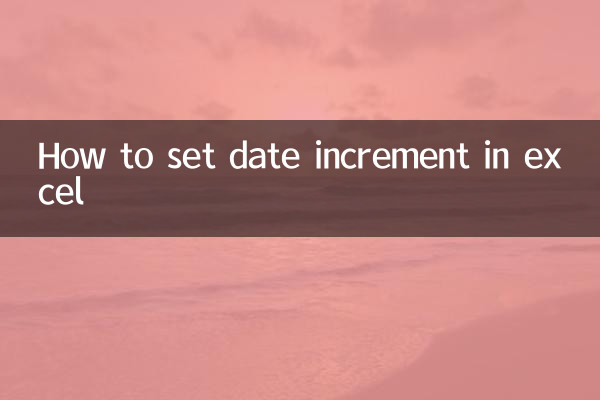
1. Utilisez la saisie automatique
2. Implémenter l'incrément de date via la formule
3. Règles d'incrément personnalisées
4. Questions fréquemment posées et solutions
1. Utilisez la saisie automatique
Il s’agit de la méthode d’incrémentation de date la plus simple et convient à la génération rapide de dates consécutives.
| étapes | Mode d'emploi |
|---|---|
| 1 | Entrez la date initiale dans la cellule de départ (par exemple 2023-10-01) |
| 2 | Sélectionnez la cellule, faites glisser la poignée de remplissage (croix noire) dans le coin inférieur droit vers le bas ou vers la droite. |
| 3 | Relâchez la souris et sélectionnez « Fill Sequence » pour terminer l'incrément. |
Exemple d'effet :
| Colonne A (après opération) |
|---|
| 2023-10-01 |
| 2023-10-02 |
| 2023-10-03 |
2. Implémenter l'incrément de date via la formule
Si vous avez besoin d'une règle d'incrémentation plus flexible (comme sauter les week-ends), vous pouvez utiliser la formule suivante :
| formule | Descriptif | Exemple |
|---|---|---|
| =A1+1 | Augmentation de base (+1 par jour) | Après avoir saisi le 01/10/2023, saisissez =A1+1 dans la cellule suivante |
| =JOUR DE TRAVAIL(A1,1) | Seuls les jours ouvrés sont incrémentés | Passer le samedi et le dimanche |
| =DATE(A1,1) | incrément de mois | Même date chaque mois (par exemple le 1er de chaque mois) |
3. Règles d'incrément personnalisées
Des règles complexes peuvent être configurées via la boîte de dialogue Séquence :
| Éléments de configuration | Possibilités |
|---|---|
| type de séquence | Date/jour ouvrable/mois/année |
| valeur de pas | Peut être réglé sur 2 (tous les deux jours), 7 (hebdomadaire), etc. |
| valeur finale | Préciser la date de fin |
Chemin d'opération :Onglet Accueil → Population → Série → Sélectionnez « Date » et unités.
4. Questions fréquemment posées et solutions
| question | Raison | Solution |
|---|---|---|
| Date affichée sous forme de nombre | Le format de cellule est "Général" | Faites un clic droit sur la cellule → Définir le format sur "Date" |
| remplissage non incrémenté | Fonctionnalité de séquence non activée | Faites glisser la poignée de remplissage et sélectionnez « Fill Sequence » |
| Erreur du réveillon du Nouvel An | Différence d’année ou de mois bissextile | Utilisez la fonction EDATE pour éviter les problèmes de fin de mois |
Résumé
La fonction d'incrément de date Excel peut être transmiseremplissage automatique,formuleetSéquence personnaliséeTrois façons d'y parvenir. Choisissez la méthode appropriée en fonction des besoins réels. Si vous rencontrez des anomalies, vous pouvez vérifier le format de cellule ou la logique de la formule. La maîtrise de cette technique peut améliorer considérablement l’efficacité de la saisie des données, notamment pour le suivi de projets à long terme ou la production de rapports périodiques.

Vérifiez les détails
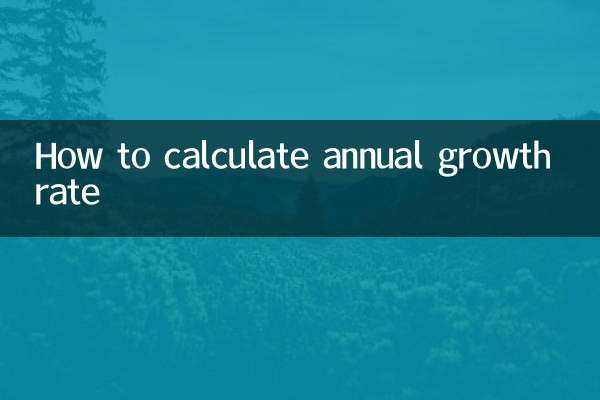
Vérifiez les détails